怎样在word中创建等腰三角形
来源:网络收集 点击: 时间:2024-05-18【导读】:
在word中我们可以根据实际需要创建很多不同的几何图形,今天来介绍一下如何在该软件中创建等腰三角形。品牌型号: 方正FD1520A 系统版本:windows10软件版本:word2007方法/步骤1/12分步阅读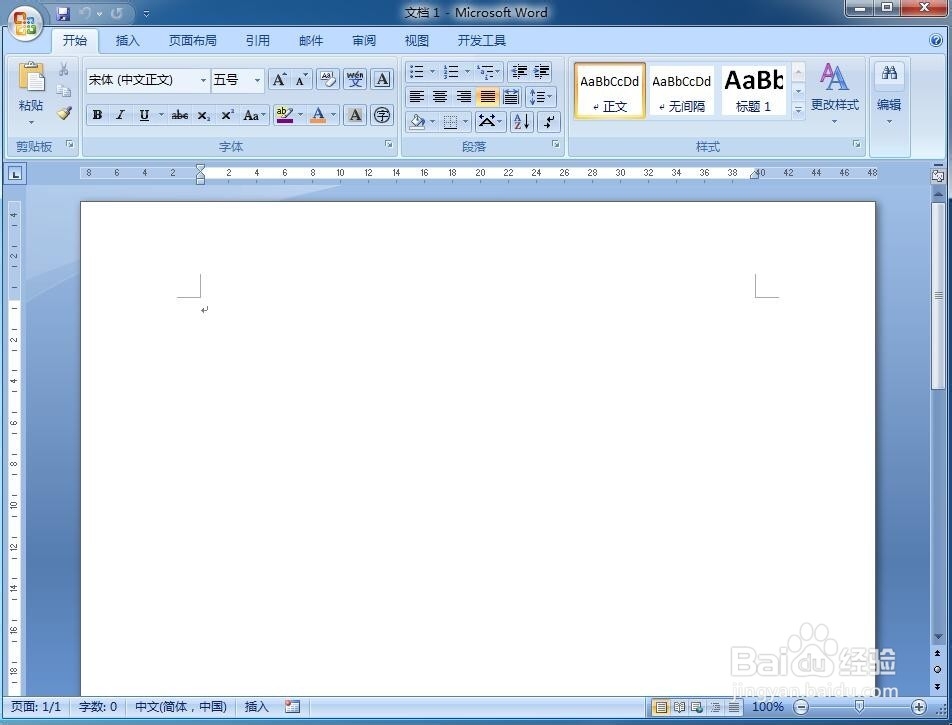 2/12
2/12 3/12
3/12 4/12
4/12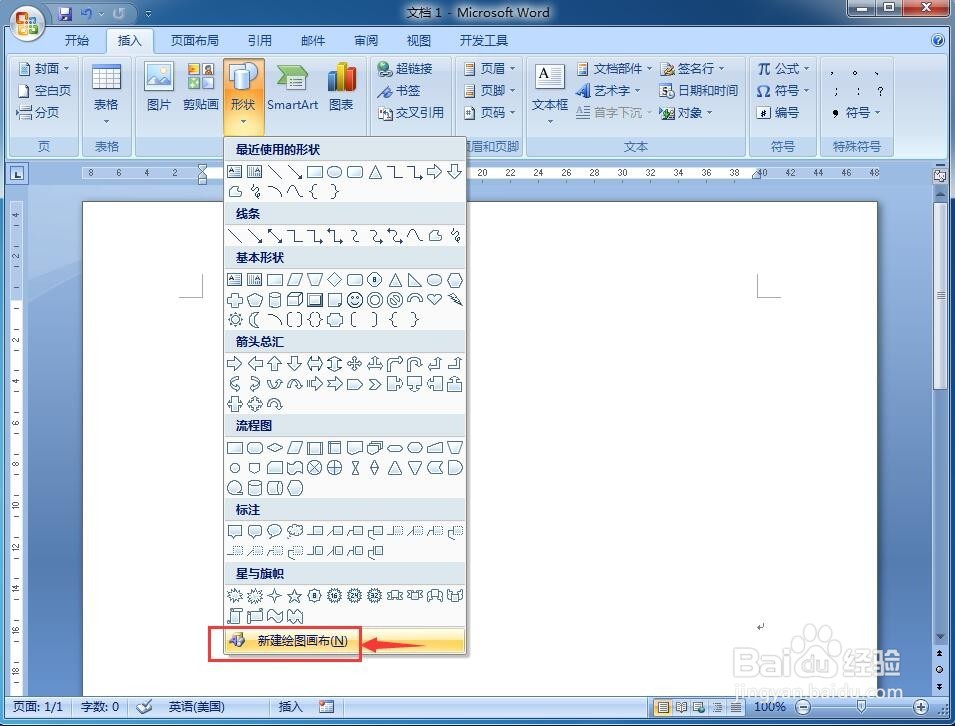 5/12
5/12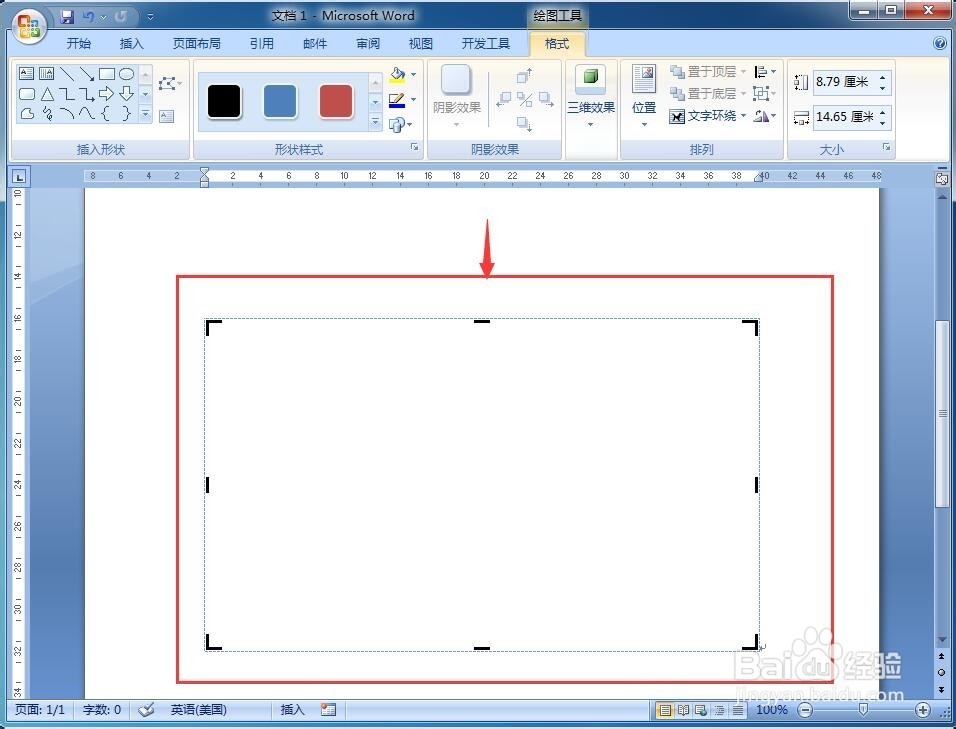 6/12
6/12 7/12
7/12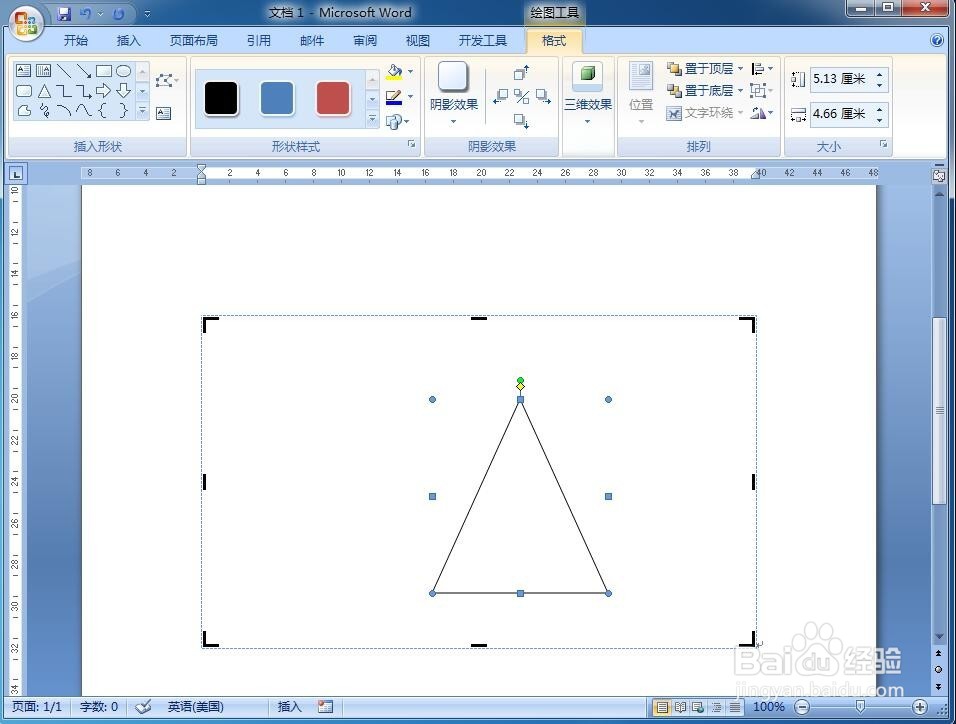 8/12
8/12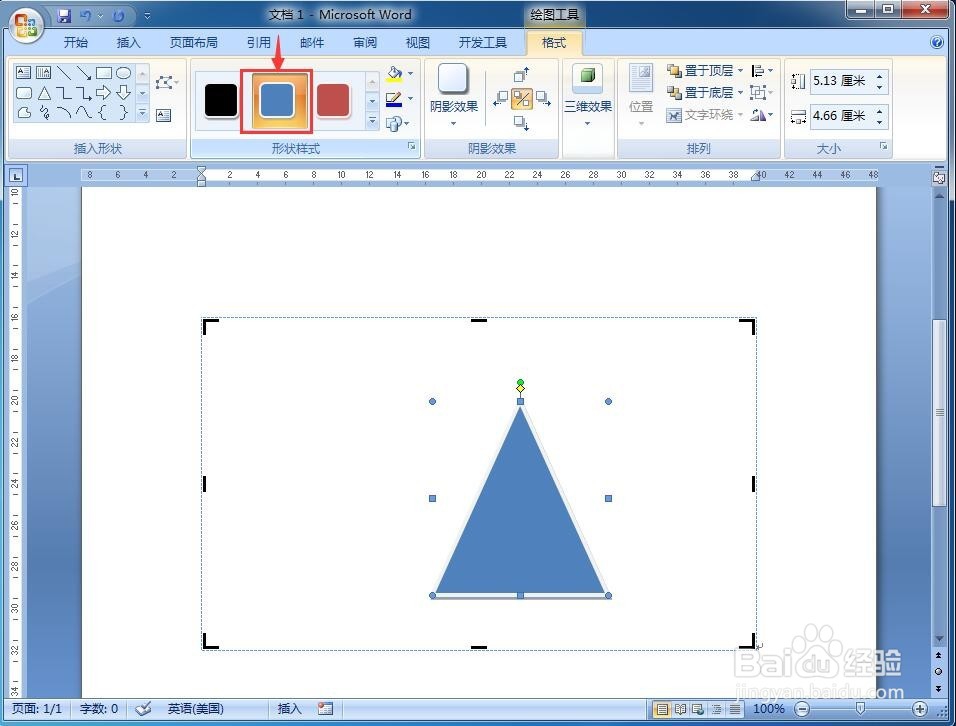 9/12
9/12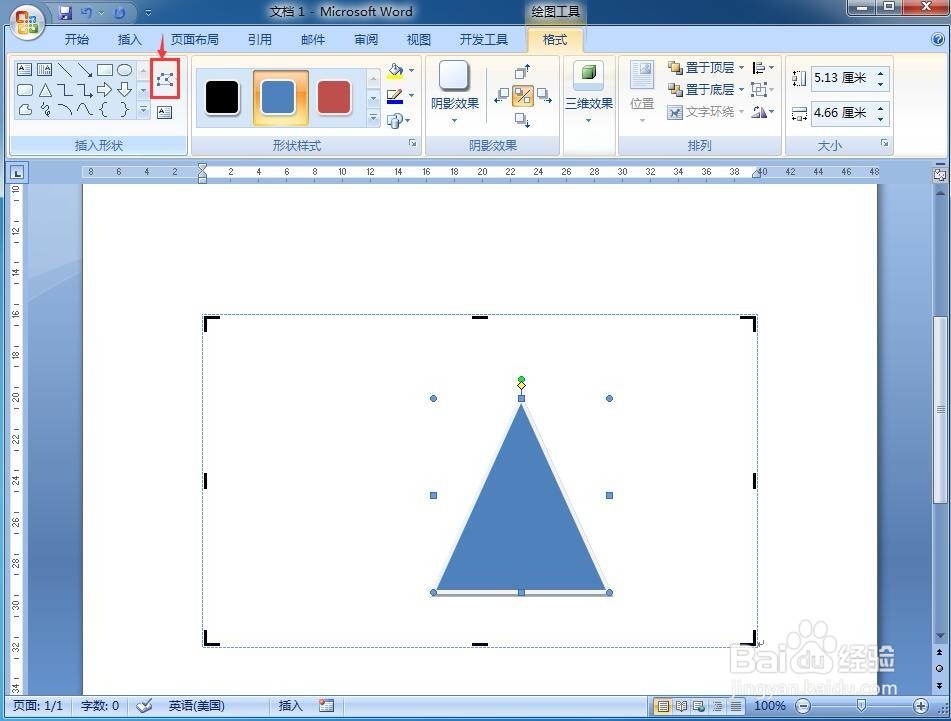 10/12
10/12 11/12
11/12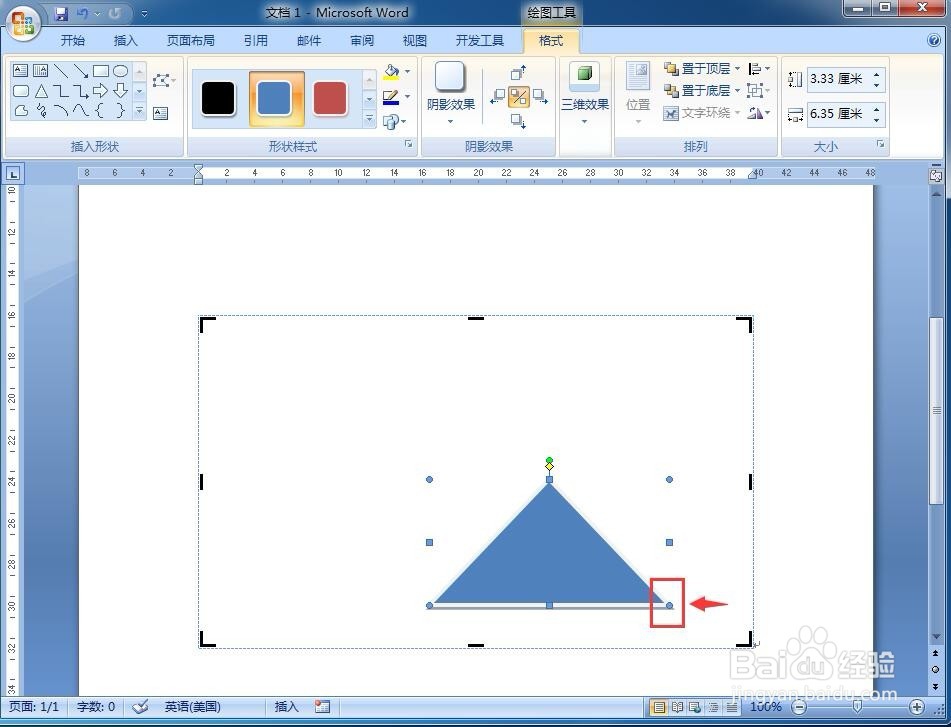 12/12
12/12 WORD创建等腰三角形
WORD创建等腰三角形
打开word软件,进入其空白页面;
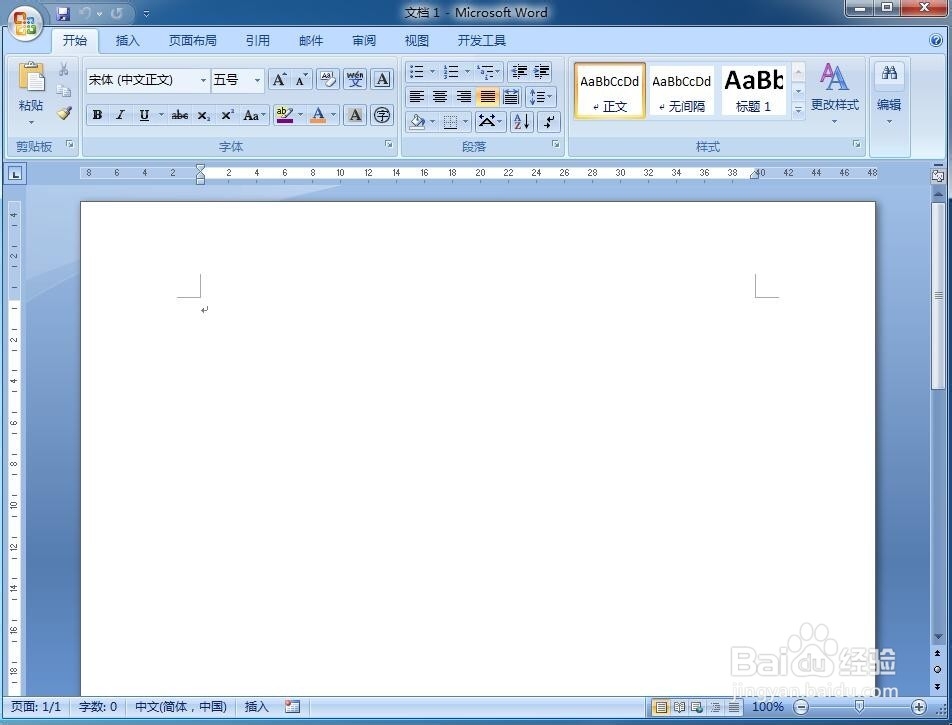 2/12
2/12点击word的插入菜单;
 3/12
3/12找到并点击形状;
 4/12
4/12在打开的下拉菜单中点击新建绘图画布;
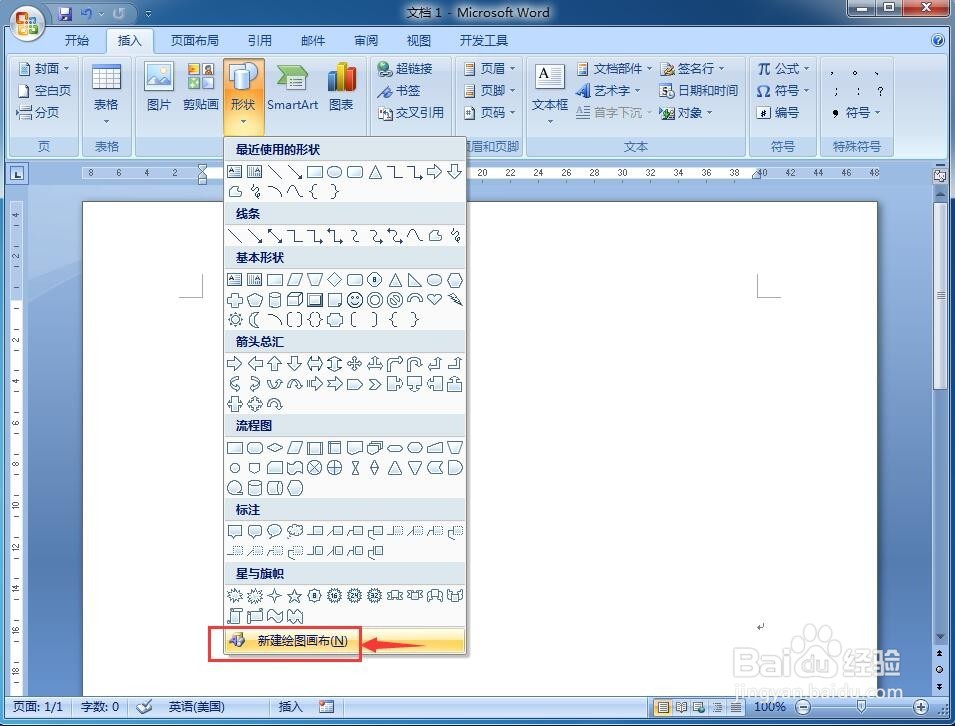 5/12
5/12在word的空白页面中出现一个绘图区;
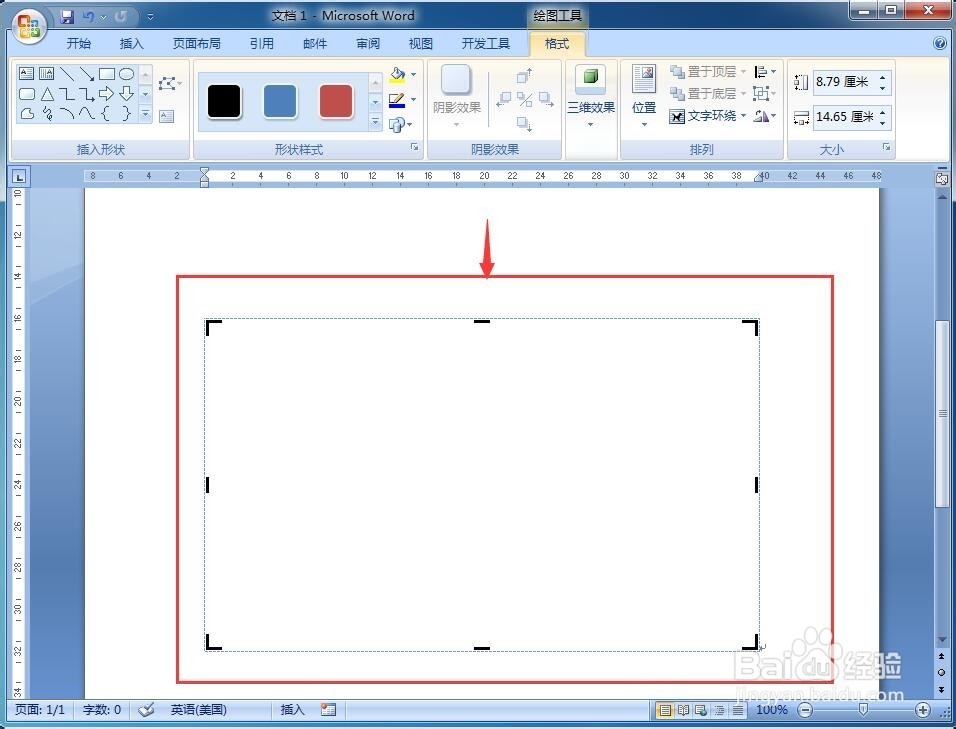 6/12
6/12在左上角的绘图工具中点击等腰三角形;
 7/12
7/12按住鼠标左键不放,在绘图区绘制一个等腰三角形;
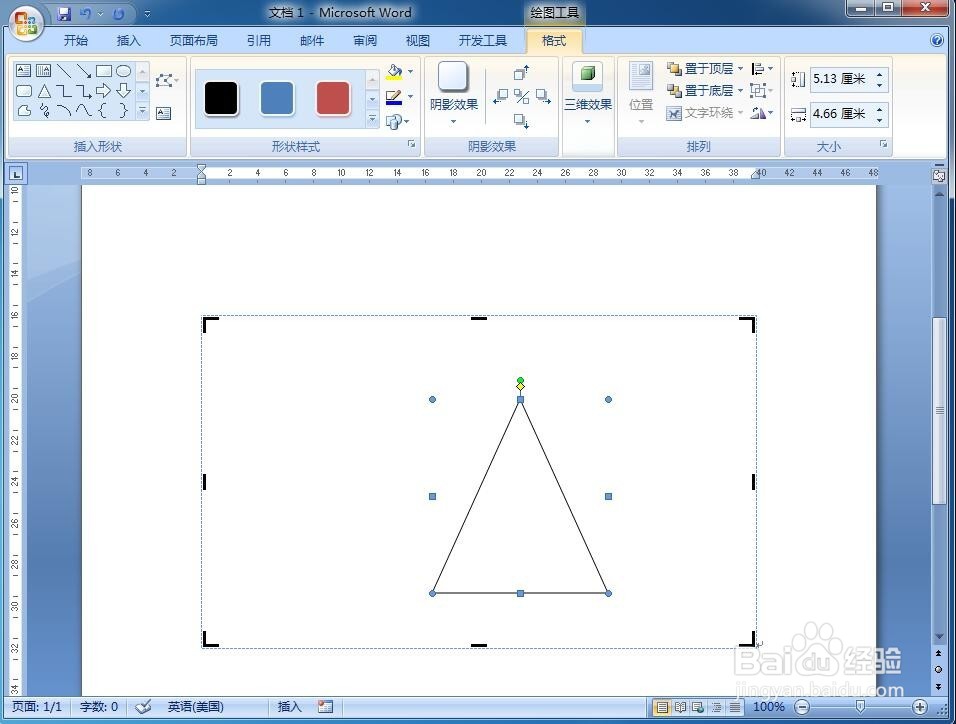 8/12
8/12点击一种形状样式,给等腰三角形添加上颜色;
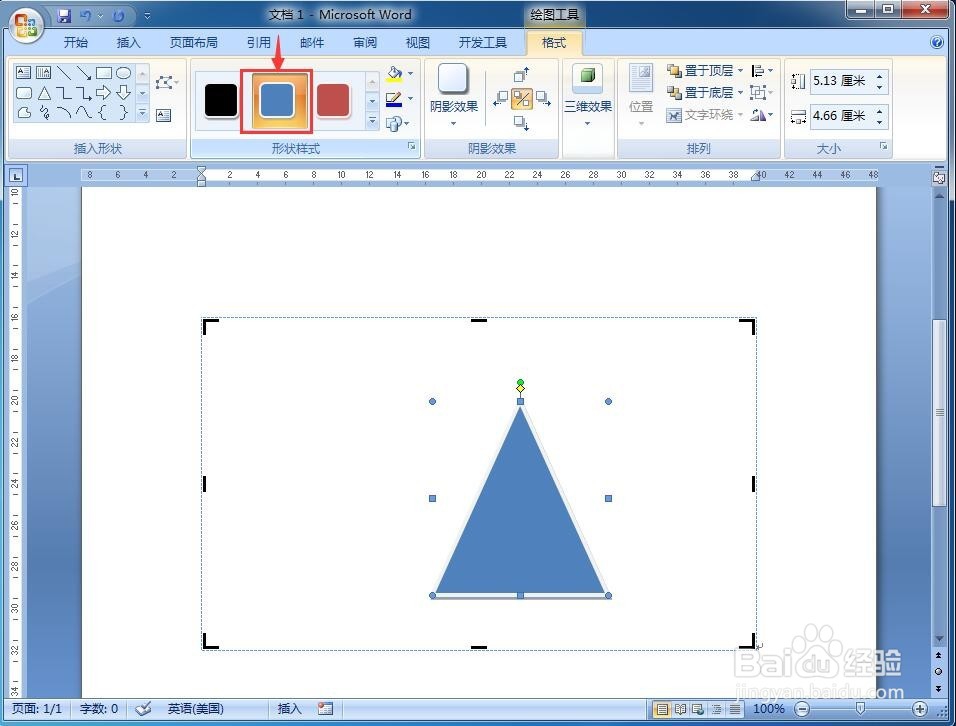 9/12
9/12点击编辑形状按钮;
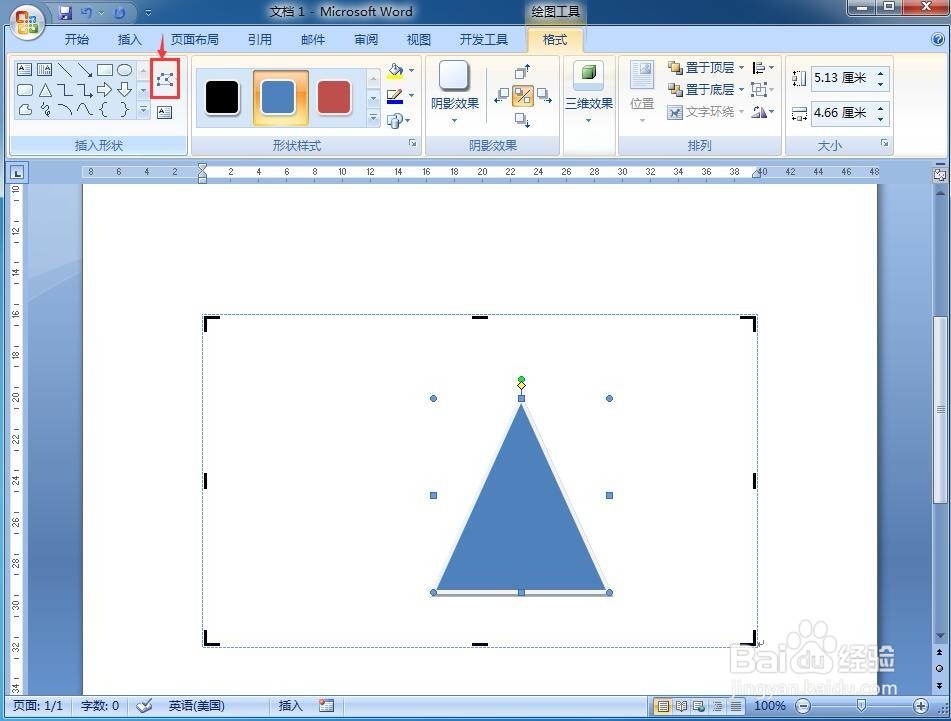 10/12
10/12用鼠标上下移动等腰三角形的顶点,可以改变等腰三角形的高的长度;
 11/12
11/12用鼠标左右移动等腰三角形底边右端点,可以改变等腰三角形的底的长度;
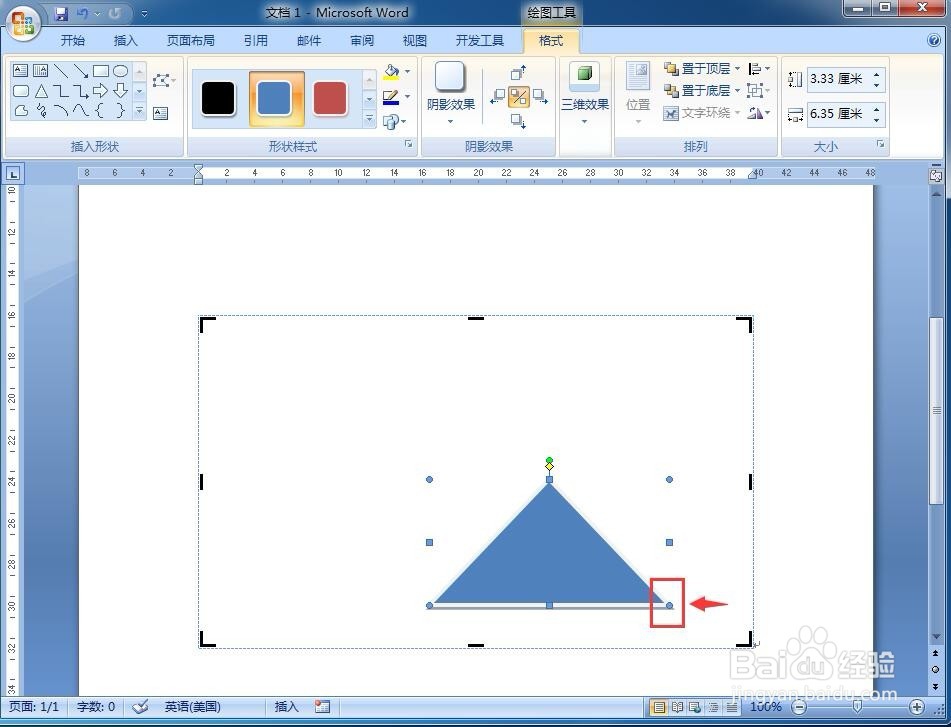 12/12
12/12用这样的方法,我们就可以在word中创建一个等腰三角形。
 WORD创建等腰三角形
WORD创建等腰三角形 版权声明:
1、本文系转载,版权归原作者所有,旨在传递信息,不代表看本站的观点和立场。
2、本站仅提供信息发布平台,不承担相关法律责任。
3、若侵犯您的版权或隐私,请联系本站管理员删除。
4、文章链接:http://www.1haoku.cn/art_792102.html
上一篇:蒜蓉炒虾蟹的做法
下一篇:vc++6.0的兼容性问题解决方法
 订阅
订阅